Clàr-innse
Tha an oideachadh a’ mìneachadh mar a bheir thu air falbh beàrnan bàn ann an Excel a’ cleachdadh foirmlean agus an inneal Text Toolkit. Ionnsaichidh tu mar a sguabas tu às beàrnan treòrachaidh is slaodadh ann an cealla, cuir às do bheàrnan a bharrachd eadar faclan, cuir às do àite geal neo-bhriseadh agus caractaran gun chlò-bhualadh.
Dè an duilgheadas as motha a th’ ann le beàrnan? Tha iad gu tric neo-fhaicsinneach do shùil mhic an duine. Faodaidh neach-cleachdaidh furachail corra àite a ghlacadh am falach ron teacsa no beagan àiteachan a bharrachd eadar faclan. Ach chan eil dòigh ann air àiteachan-laighe fhaicinn, an fheadhainn a chumas a-mach à sealladh aig deireadh cheallan.
Cha bhiodh e na dhuilgheadas mòr nam biodh àiteachan a bharrachd dìreach nan laighe mun cuairt, ach bidh iad a’ dèanamh tàir ort. foirmlean. Is e a’ phuing gu bheil dà chealla anns a bheil an aon teacsa le agus às aonais beàrnan, eadhon ged a tha e cho beag ri aon charactar fànais, air am meas mar luachan eadar-dhealaichte. Mar sin, is dòcha gu bheil thu a’ racadh na h-eanchainn agad a’ feuchainn ri faighinn a-mach carson nach urrainn foirmle a tha follaiseach ceart a bhith a’ maidseadh dà inntrig a tha coltach gu bheil iad co-ionann. mach fuasgladh. Tha grunn dhòighean ann air beàrnan a thoirt air falbh bhon t-sreang, agus cuidichidh an oideachadh seo thu gus taghadh an dòigh as freagarraiche airson do ghnìomh sònraichte agus an seòrsa dàta leis a bheil thu ag obair.
Mar a bheir thu air falbh bàn beàrnan ann an Excel - a’ stiùireadh, a’ slaodadh, eadar faclan
Ma tha beàrnan iomarcach anns an t-seata dàta agad, an ExcelFaodaidh gnìomh TRIM do chuideachadh le bhith cuir às dhaibh uile ann an aon turas - a’ stiùireadh, a’ slaodadh agus iomadach àite eadar-dhealaichte, ach a-mhàin aon charactar fànais eadar faclan.
Tha foirmle TRIM cunbhalach cho sìmplidh ri seo:
=TRIM(A2)
Càit a bheil A2 an cealla a tha thu airson beàrnan a sguabadh às.
Mar a chithear san dealbh-sgrìn a leanas, chuir foirmle Excel TRIM air falbh a h-uile beàrn ro agus às dèidh an teacsa cuideachd. mar beàrnan leantainneach ann am meadhan sreang.
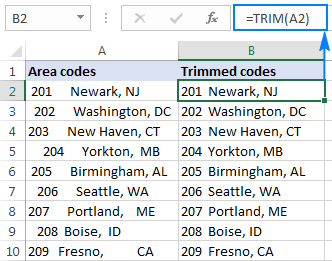
Agus a-nis, cha leig thu leas ach na luachan sa cholbh thùsail a chuir an àite luachan gearraichte. 'S e an dòigh as fhasa seo a dhèanamh a' cleachdadh Paste Special > Luachan , gheibhear an stiùireadh mionaideach an seo: Mar a nì thu lethbhreac de luachan ann an Excel.
A bharrachd air sin, tha thu is urrainn dhaibh an gnìomh Excel TRIM a chleachdadh gus prìomh àite a thoirt air falbh a-mhàin , a’ cumail a h-uile beàrn ann am meadhan sreang teacsa slàn. Tha eisimpleir na foirmle an seo: Mar a ghearras tu prìomh àiteachan ann an Excel (Left Trim).
Mar a sguabas tu às briseadh loidhne agus caractaran neo-chlò-bhualaidh
Nuair a bheir thu a-steach dàta bho thùsan bhon taobh a-muigh, chan e a-mhàin gu bheil e a bharrachd beàrnan a thig nan cois, ach cuideachd diofar charactaran neo-chlò-bhualaidh leithid tilleadh carbaid, biadh loidhne, taba dìreach no còmhnard, msaa.
Faodaidh gnìomh TRIM faighinn cuidhteas beàrnan geal, ach chan urrainn dha cuir às . Gu teicnigeach, tha Excel TRIM air a dhealbhadh gus dìreach luach 32 a dhubhadh às anns an t-siostam 7-bit ASCII, is e sin an t-àitecaractar.
Gus beàrnan is caractaran neo-chlò-bhualaidh a thoirt air falbh ann an sreang, cleachd TRIM còmhla ris a’ ghnìomh CLEAN. Mar a tha na h-ainmean a’ moladh, tha CLEAN ag amas air dàta a ghlanadh, agus faodaidh e gin de na ciad 32 caractar neo-chlò-bhualaidh a dhubhadh às anns an t-seata 7-bit ASCII (luachan 0 tro 31) a’ toirt a-steach briseadh loidhne ( luach 10).
A' gabhail ris gu bheil an dàta ri ghlanadh ann an ceal A2, tha am foirmle mar a leanas:
=TRIM(CLEAN(A2))
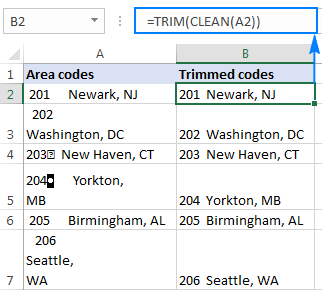
Ma tha an Trim/ Bidh foirmle glan a’ tighinn còmhla ri susbaint ioma-loidhnichean às aonais beàrnan, faodaidh tu a chàradh le bhith a’ cleachdadh aon de na dòighean seo:
- Cleachd am feart “Replace All” ann an Excel: anns a’ bhogsa “Lorg dè”, cuir a-steach tilleadh carbaid le putadh air a’ gheàrr-liosta Ctrl + J; agus anns a 'bhogsa "Cuir an àite", dèan àite. Ma bhriogas tu air a’ phutan Cuir an àite na h-uile atharraichidh e a h-uile briseadh loidhne san raon taghte airson beàrnan.
- Cleachd am foirmle a leanas gus caractaran Cariage Return (luach 13) agus Line Feed (luach 10) a chuir nan àite. beàrnan:
=SUBSTITUTE(SUBSTITUTE(A2, CHAR(13)," "), CHAR(10), " ")
Airson tuilleadh fiosrachaidh, faic Mar a bheir thu air falbh bileagan carbaid (briseadh loidhne) ann an Excel.
Mar a bheir thu air falbh beàrnan neo-bhriseadh ann an Excel. Excel
Ma tha an dèidh dhut an TRIM & Foirmle CLEAN tha cuid de dh’àiteachan stòlda fhathast ann, ’s mathaid gun do rinn thu leth-bhreac/pasgan den dàta o àiteigin agus beagan àiteachan neo-bhriseadh a’ dol a-steach.
Gus faighinn cuidhteas beàrnan neo-bhriseadh (caractar html ), cuir an àite iad le cunbhalachspaces, agus an uairsin thoir air falbh an gnìomh TRIM iad:
=TRIM(SUBSTITUTE(A2, CHAR(160), " "))
Gus an loidsig a thuigsinn nas fheàrr, briseadh sìos am foirmle:
- Caractar nach eil briste le luach 160 san t-siostam ASCII 7-bit, mar sin 's urrainn dhut a mhìneachadh le bhith a' cleachdadh na foirmle CHAR(160).
- Tha an gnìomh SUBSTITUTE air a chleachdadh gus beàrnan neo-bhriseadh a thionndadh gu beàrnan àbhaisteach.
- Agus mu dheireadh, shuidhich thu an aithris SUBSTITUTE a-steach don ghnìomh TRIM gus na beàrnan a chaidh a thionndadh a thoirt air falbh.
Ma tha caractaran neo-chlò-bhualaidh air an duilleag-obrach agad cuideachd, cleachd an gnìomh CLEAN còmhla ri TRIM agus SUBSTITUTE gus faighinn cuidhteas àiteachan agus samhlaidhean gun iarraidh ann an aon thuit swoop:
=TRIM(CLEAN((SUBSTITUTE(A2,CHAR(160)," "))))
Tha an dealbh-sgrìn a leanas a’ sealltainn an eadar-dhealachaidh:
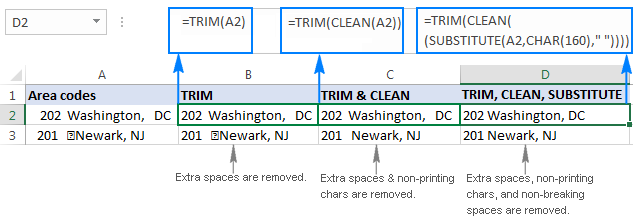
Mar a sguabas tu às inneal sònraichte neo- caractar clò-bhualaidh
Mura robh e comasach don cheangal eadar 3 gnìomhan air an deach beachdachadh san eisimpleir gu h-àrd (TRIM, CLEAN agus SUBSTITUTE) cuir às do fhànais no caractaran neo-chlò-bhualaidh air do dhuilleag, tha e a’ ciallachadh gu bheil luachan ASCII aig na caractaran sin ach a-mhàin 0 gu 3 2 (caractaran gun chlò-bhualadh) no 160 (àite neo-bhriseadh).
Anns a’ chùis seo, cleachd an gnìomh CODE gus luach a’ charactair aithneachadh, agus an uairsin fastaidh SUBSTITUTE gus àite àbhaisteach a chuir na àite agus TRIM gu thoir air falbh an t-àite.
A’ gabhail ris gu bheil na beàrnan no na caractaran neo-mhiannach eile a tha thu airson faighinn cuidhteas fuireach ann an cealla A2, bidh thu a’ sgrìobhadh 2 fhoirmle:
- Ann an ceal B2, lorg an duilgheadasluach caractair le bhith a' cleachdadh aon dhe na gnìomhan CODE a leanas:
- Stiùir fhànais no caractar neo-chlò-bhualaidh aig toiseach an t-sreang:
=CODE(LEFT(A2,1)) - Fàg seòlaidh neo neo-chlò-bhualaidh caractar aig deireadh an t-sreang:
=CODE(RIGHT(A2,1)) - Space neo caractar neo-chlò-bhualaidh ann am meadhan an t-sreang, far a bheil n suidheachadh a' charactair trioblaideach:
=CODE(MID(A2, n , 1)))
San eisimpleir seo, tha caractar neo-chlò-bhualaidh neo-aithnichte againn ann am meadhan an teacsa, san 4mh suidheachadh, agus gheibh sinn a-mach a luach leis an fhoirmle seo:
=CODE(MID(A2,4,1))Tillidh an gnìomh CODE luach 127 (faic an dealbh-sgrìn gu h-ìosal).
- Stiùir fhànais no caractar neo-chlò-bhualaidh aig toiseach an t-sreang:
- Ann an ceal C2, cuiridh tu àite àbhaisteach ("" an àite CHAR(127) agus an uairsin trim an àite sin:
=TRIM(SUBSTITUTE(A2, CHAR(127), " "))
Bu chòir gum biodh an toradh a’ coimhead rudeigin coltach ri seo:
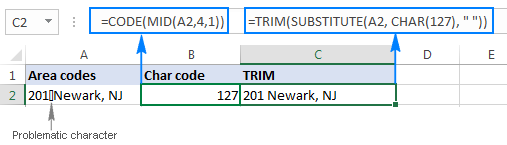
Ma tha grunn charaichean neo-chlò-bhualaidh eadar-dhealaichte san dàta agad a bharrachd air àiteachan neo-bhriseadh, faodaidh tu dà ghnìomh SUBSTITUTE no barrachd a neadachadh airson a thoirt air falbh a h-uile còd caractair nach eileas ag iarraidh aig an aon àm:
=TRIM(SUBSTITUTE(SUBSTITUTE(A2, CHAR(127), " "), CHAR(160), " ")))
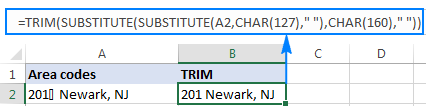
Mar a bheir thu air falbh a h-uile àite ann an Excel
Ann an cuid de shuidheachaidhean, is dòcha gum bi thu airson a thoirt air falbh gu tur gach beàrn geal ann an cealla, a’ gabhail a-steach beàrnan singilte eadar faclan no àireamhan. Mar eisimpleir, nuair a tha thu air colbh àireamhach a thoirt a-steach far a bheil beàrnan air an cleachdadh mar mhìltean de luchd-sgaraidh, bidh sin ga dhèanamh nas fhasa àireamhan mòra a leughadh, ach a chuireas casg air na foirmlean agad obrachadh a-mach.
A h-uile beàrnan a sguabadh àsann an aon turas, cleachd SUBSTITUTE mar a chaidh a mhìneachadh san eisimpleir roimhe seo, leis an aon eadar-dhealachadh gu bheil thu a’ dol an àite a’ charactar fànais air a thilleadh le CHAR(32) gun dad (“”):
=SUBSTITUTE(A2, CHAR(32), "")
No , faodaidh tu dìreach an t-àite (" ") a thaipeadh san fhoirmle, mar seo:
=SUBSTITUTE(A2," ","")
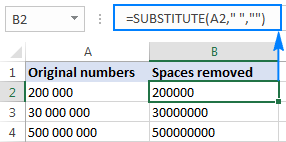
Às deidh sin, cuir luachan an àite foirmlean agus obraichidh na h-àireamhan agad gu ceart .
Mar a chunntas tu beàrnan ann an Excel
Mus toir thu air falbh beàrnan à cealla sònraichte, is dòcha gum bi thu neònach fios a bhith agad cia mheud dhiubh a tha ann dha-rìribh.
Gus an cunntais iomlan nan beàrnan ann an cealla, dèan na leanas:
- Cuimhnich fad an t-sreang gu lèir leis a' ghnìomh LEN: LEN(A2)
- Cuir a h-uile beàrn na àite gun dad: SUBSTITUTE(A2 , " ","")
- Dèanamh a-mach fad na sreang gun bheàrnan: LEN(SUBSTITUTE(A2," " ",""))
- Thoir air falbh fad an t-sreang "gun àite" bhon fhad iomlan.
A' gabhail ris gu bheil an t-sreath teacsa tùsail ann an ceal A2, tha am foirmle slàn a' dol mar a leanas:
=LEN(A2)-LEN(SUBSTITUTE(A2," ",""))
Gus faighinn a-mach cia mheud leudachadh tha beàrnan ra sa chill, faigh fad an teacsa às aonais beàrnan a bharrachd, agus an uairsin thoir air falbh e bhon fhad sreang iomlan:
=LEN(A2)-LEN(TRIM(A2))
Tha an dealbh-sgrìn a leanas a’ sealltainn an dà fhoirmle an gnìomh:
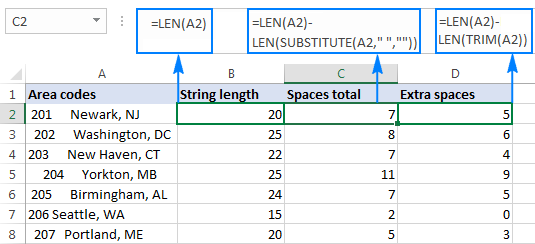
A-nis gu bheil fios agad cia mheud àite a th’ anns gach cealla, ’s urrainn dhut àiteachan a bharrachd a sguabadh às gu sàbhailte a’ cleachdadh na foirmle TRIM.
Dòigh gun fhoirmle airson beàrnan a thoirt air falbh agus dàta a ghlanadh
Mar a tha thu mu thràthfios agad, faodaidh mòran àiteachan a bharrachd agus caractaran eile air nach eil fàilte a dhol am falach anns na duilleagan agad, gu sònraichte ma bheir thu a-steach an dàta agad bho thùsan bhon taobh a-muigh. Tha fios agad cuideachd mar a sguabas tu às àiteachan ann an Excel le foirmle. Gu dearbh, 's e eacarsaich math a th' ann a bhith ag ionnsachadh dòrlach de fhoirmlean gus do sgilean a gheurachadh, ach dh'fhaodadh gun toir e ùine.
Faodaidh luchd-cleachdaidh Excel a tha a' cur luach air an ùine aca agus a tha a' cur luach air goireasachd brath a ghabhail air na h-innealan teacsa a tha na lùib. Ultimate suite airson excel. Leigidh aon de na h-innealan feumail seo beàrnan agus caractaran neo-chlò-bhualaidh a thoirt air falbh ann am cliog putan.
Nuair a bhios e air a chuir a-steach, cuiridh Ultimate Suite grunn phutanan feumail ris an rioban Excel agad leithid Trim Spaces , Thoir air falbh Caractaran , Tionndaidh Teacs , Soilleir fòrmatadh , agus beagan a bharrachd.
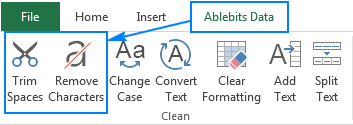
Nuair a tha thu airson beàrnan bàna a thoirt air falbh na duilleagan Excel agad, dèan na 4 ceuman sgiobalta seo:
- Tagh na ceallan (raon, colbh no sreath slàn) far a bheil thu airson beàrnan a bharrachd a sguabadh às.
- Briog air Trim Àitean air an taba Ablebits Data .
- Tagh aon no grunn roghainnean:
- Thoir air falbh leadadh agus trèile beàrnan
- Cearr a bharrachd beàrnan eadar faclan gu aon
- Sguab às beàrnan neo-bhriseadh ( )
- Briog air a' phutan Trim .
Dèanta! Thèid a h-uile beàrn a bharrachd a sguabadh às ann an aon bhriogadh.

Seo mar as urrainn dhut beàrnan a thoirt air falbh gu luathann an ceallan Excel. Ma tha thu feòrachail a bhith a’ sgrùdadh comasan eile, tha fàilte mhòr ort dreach measaidh den Ultimate Suite a luchdachadh sìos. Tha mi a’ toirt taing dhut airson an leughadh agus tha mi a’ coimhead air adhart ri ur faicinn air ar blog an ath sheachdain!
>
